Cómo insertar un enlace incrustado (hipertexto) con el editor de HTML
A veces, cuando estamos escribiendo un texto conviene que contenga algún enlace a otra página web. Si no queremos que se vea la dirección web podemos hacer que parte del propio texto se convierta en enlace. Esto suele llamarse enlace incrustado (el enlace está, pero no se ve su dirección web).
Se puede hacer de la siguiente manera:
- Seleccionar el texto que queremos convertir en enlace.
- Hacer clic en el icono de insertar enlace de la barra de herramientas del editor de HTML (Tiene forma de cadenita y está señalado en la figura siguiente)

- En la ventana que se abre debemos escribir o pegar en el recuadro "URL" la dirección Web completa de la página a la que queramos dirigir el enlace.
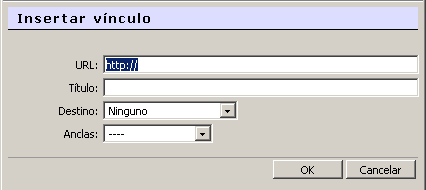
- Opcionalmente podemos seleccionar la forma de abrir el enlace desplegando el submenú "Destino" y eligiendo entre (nueva ventana, el mismo marco, etc)
- Para finalizar hacemos clic en el botón OK.
Importante
- Para crear un enlace debemos conocer su dirección URL exacta (http://......).
- Podemos, si tenemos permisos, subir un archivo previamente al curso y utilizarlo posteriormente utilizando dirección web o ruta de enlace.
- Comprobar que la dirección se ha copiado correctamente especialmente que al inicio no aparece dos veces "http://". Sólo debe haber uno.
- Comprobar siempre, una vez colocado el enlace y guardados los cambios, que realmente funciona al hacer clic sobre él.
- Debemos tener en cuenta que los enlaces no están activos (no funcionan) mientras se está editando el texto. Para que funcionen es necesario antes guardar o enviar.
Sugerencias
- Mostar un enlace a una página tanto del curso como externa, incrustando la dirección en el texto. Por ejemplo este enlace lleva a la Universidad de Las Palmas de Gran Canaria.
- Podemos enlazar otros recursos del curso para facilitar su localización.
- Podemos forzar que se abra el enlace en una nueva ventana seleccionado "Nueva ventana" en el campo: Destino.
- Cuando deseemos ofrecer una extensa lista de enlaces podemos agregar un material donde, mediante múltiples enlaces, hagamos disponibles la lista sin necesidad de tener que agregar un material por cada enlace.